1、从菜单打开视频:
点击”菜单”→“打开文件(O)”,弹出本地文件选择对话框,选择其中的一个或者多个视频文件,确认”打开”。
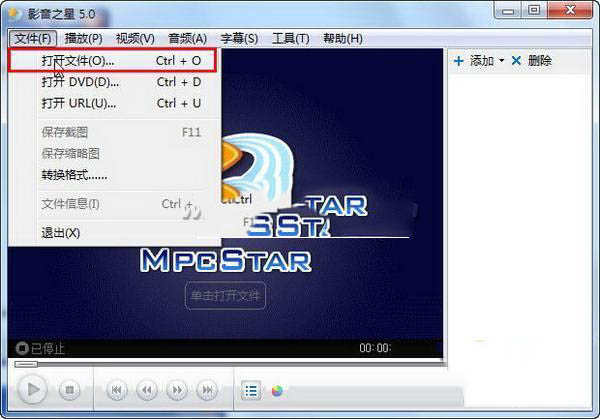
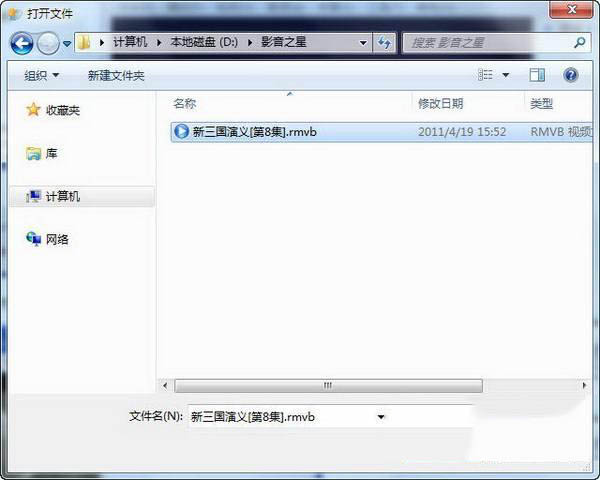
刚添加的视频文件,会出现在播放列表中,且立即开始播放视频。
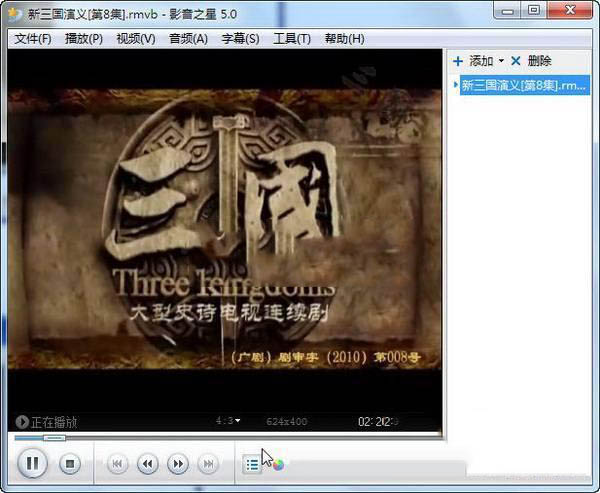
2、从播放列表打开视频:
打开播放列表。
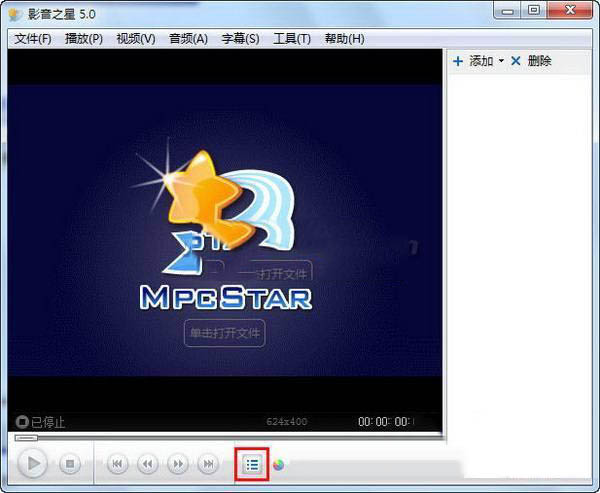
通过”添加”按钮,添加一个或者多个视频文件加入到播放列表。


在播放列表中选择要播放的视频文件,双击视频文件名称。

3、拖放视频到视频窗口:
在Windows资源管理器中,选中要播放的一个视频文件,使用鼠标拖放文件到影音之星播放器的视频窗口中,会开始播放该视频。
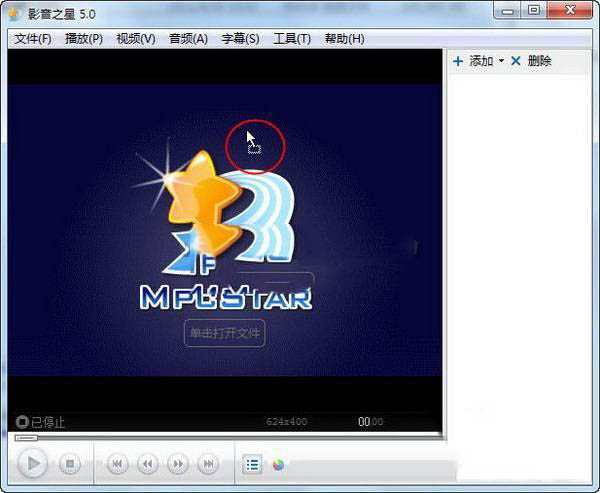
4、拖放视频到播放列表:
在Windows资源管理器中,选中一个或者多个视频文件或者目录,使用鼠标拖放文件或目录到播放列表中,则会将文件加入到播放列表或者将所选目录中所有视频文件加入到播放列表。
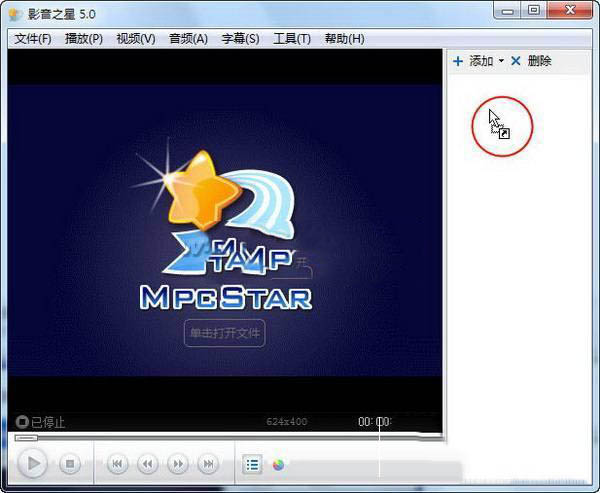
在播放列表中选择要播放的视频文件,双击视频文件名称。

5、播放DVD:
将DVD碟片放入光驱。
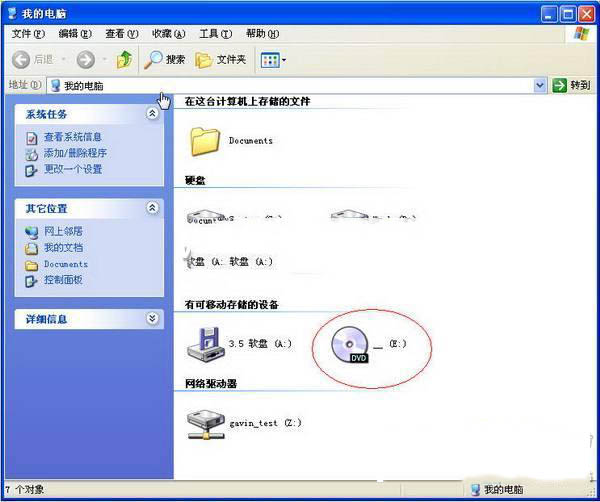
点击”菜单”→“打开 DVD(D)”,将光驱中的DVD文件加入播放列表中,且立即开始播放DVD。
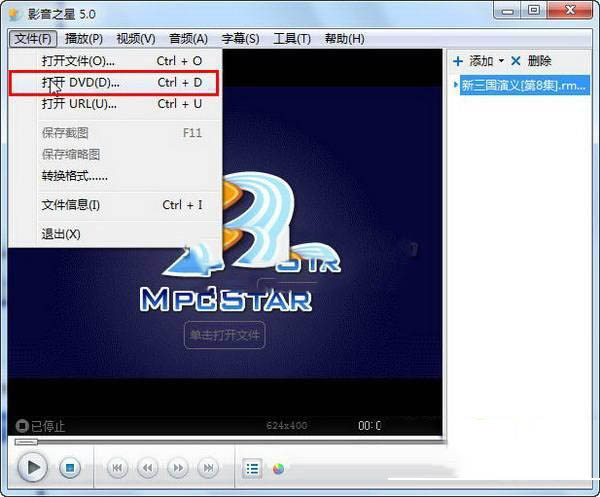
6、打开网络视频:
点击”菜单”→“添加 URL”,弹出输入URL对话框,输入一个网络视频文件的HTTP链接地址,将其加入到播放列表。
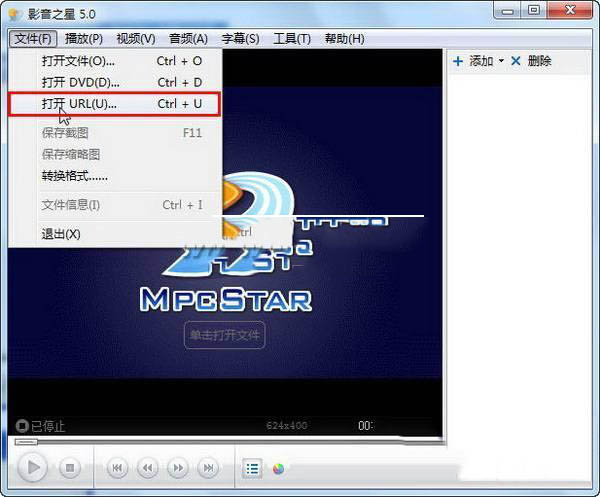

在播放列表中双击视频文件名称。
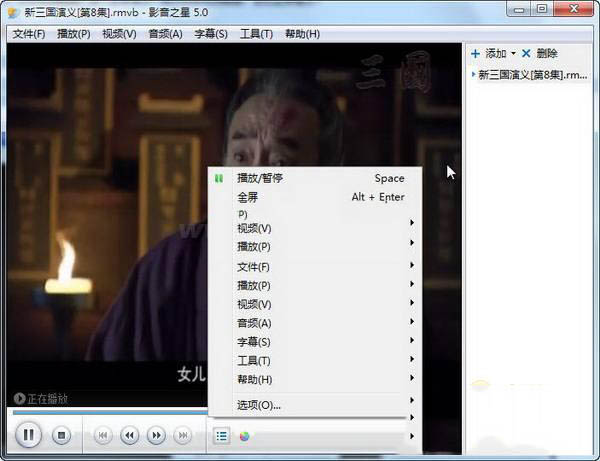
点击阅读全文